这篇文章将来讲述一下腾讯会议如何使用OBS虚拟摄像头来实现多屏幕共享
目录
1.下载地址
2.下载与安装
2.1 OBS Studio的下载与安装
2.2 OBS-VirtualCam 虚拟摄像头插件的下载与安装
3. 运行与操作
4.小问题
1.下载地址
① OBS
- 一款免费开源的视频录制和直播软件
- 官方下载源:https://obsproject.com/download
② OBS-VirtualCam 虚拟摄像头插件
- 安装后会产生一个虚拟摄像头,可以放置图片或者视频等
- Github下载:https://github.com/CatxFish/obs-virtual-cam/releases
2.下载与安装
2.1 OBS Studio的下载与安装
点击上方链接,你会进入如下界面
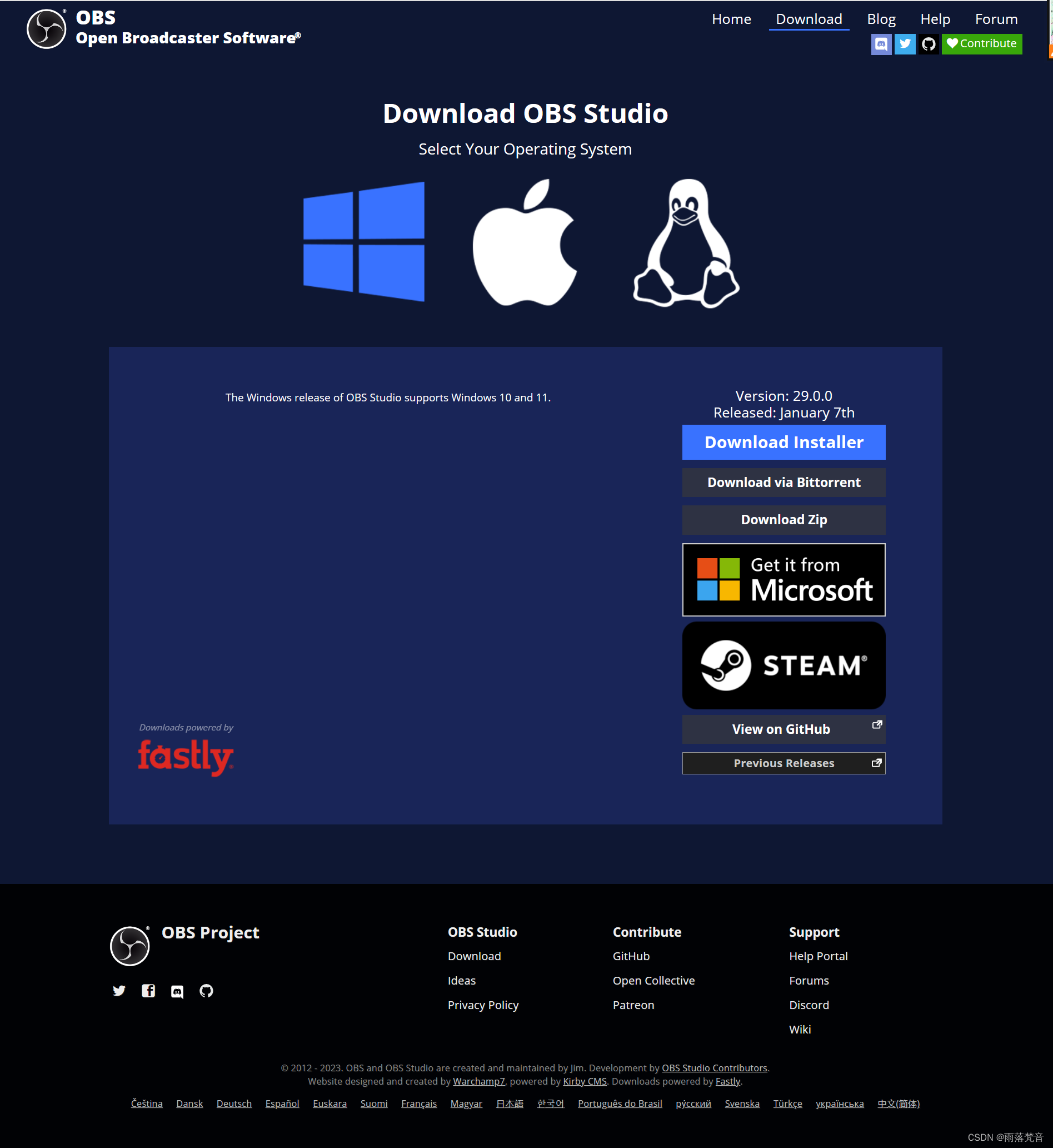
个人建议选择:Get it from Microsoft,即如下图所示:
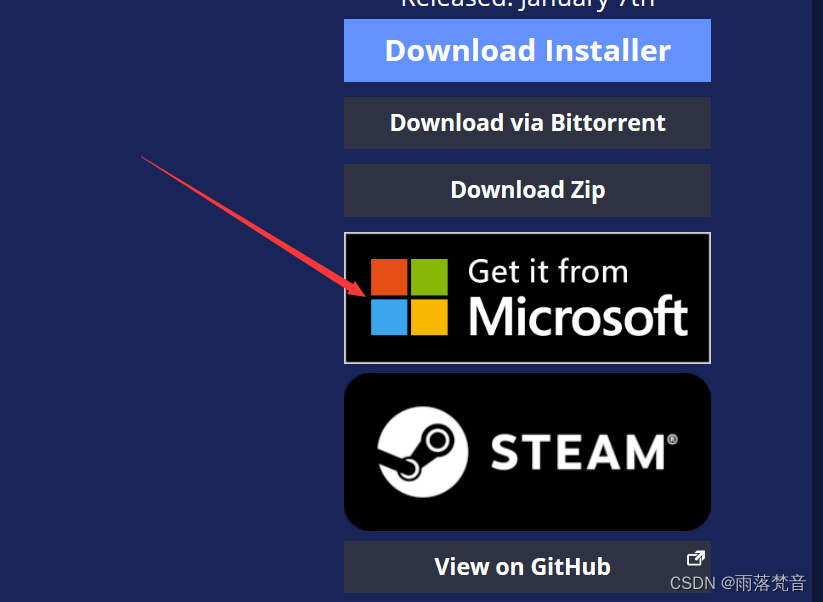
点击之后会有如下弹窗:
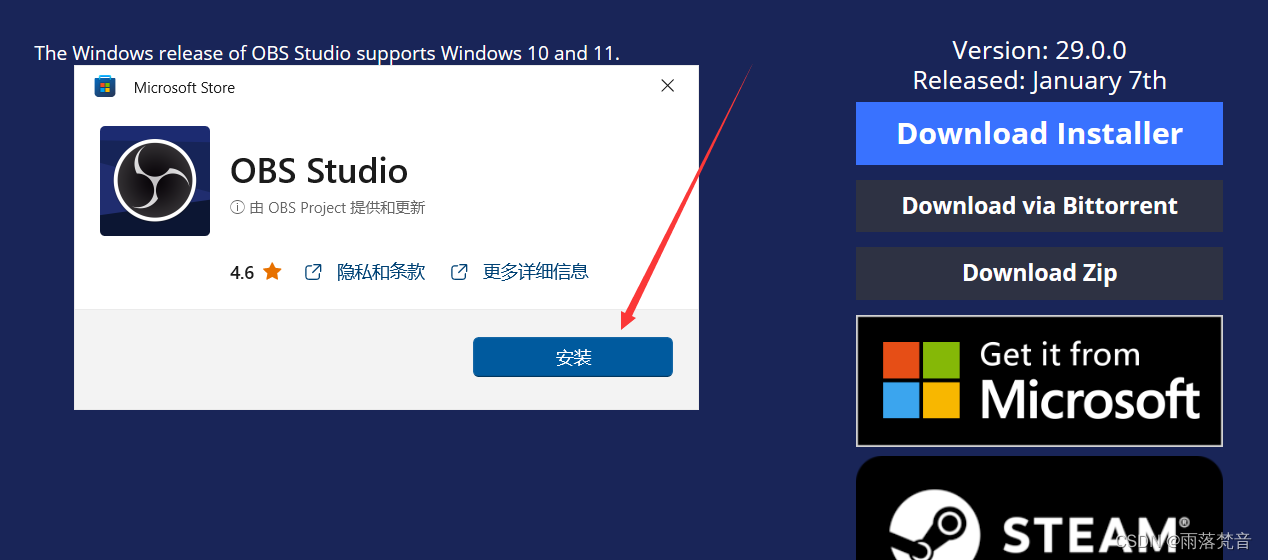
点击安装即可。微软商店会帮你自动安装。
2.2 OBS-VirtualCam 虚拟摄像头插件的下载与安装
第一步:右击桌面的OBS Studio,点击属性,找到其安装的位置,并记住该位置
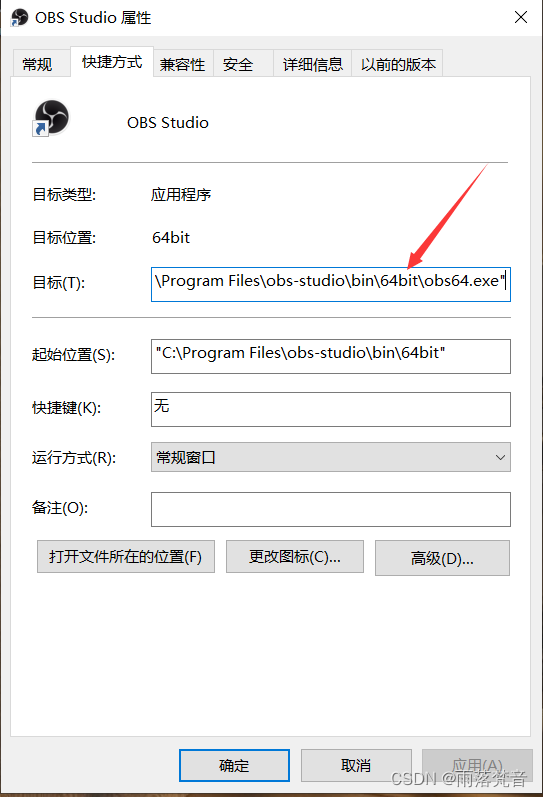
第二步:点击下载上述软件,另存到该目录下
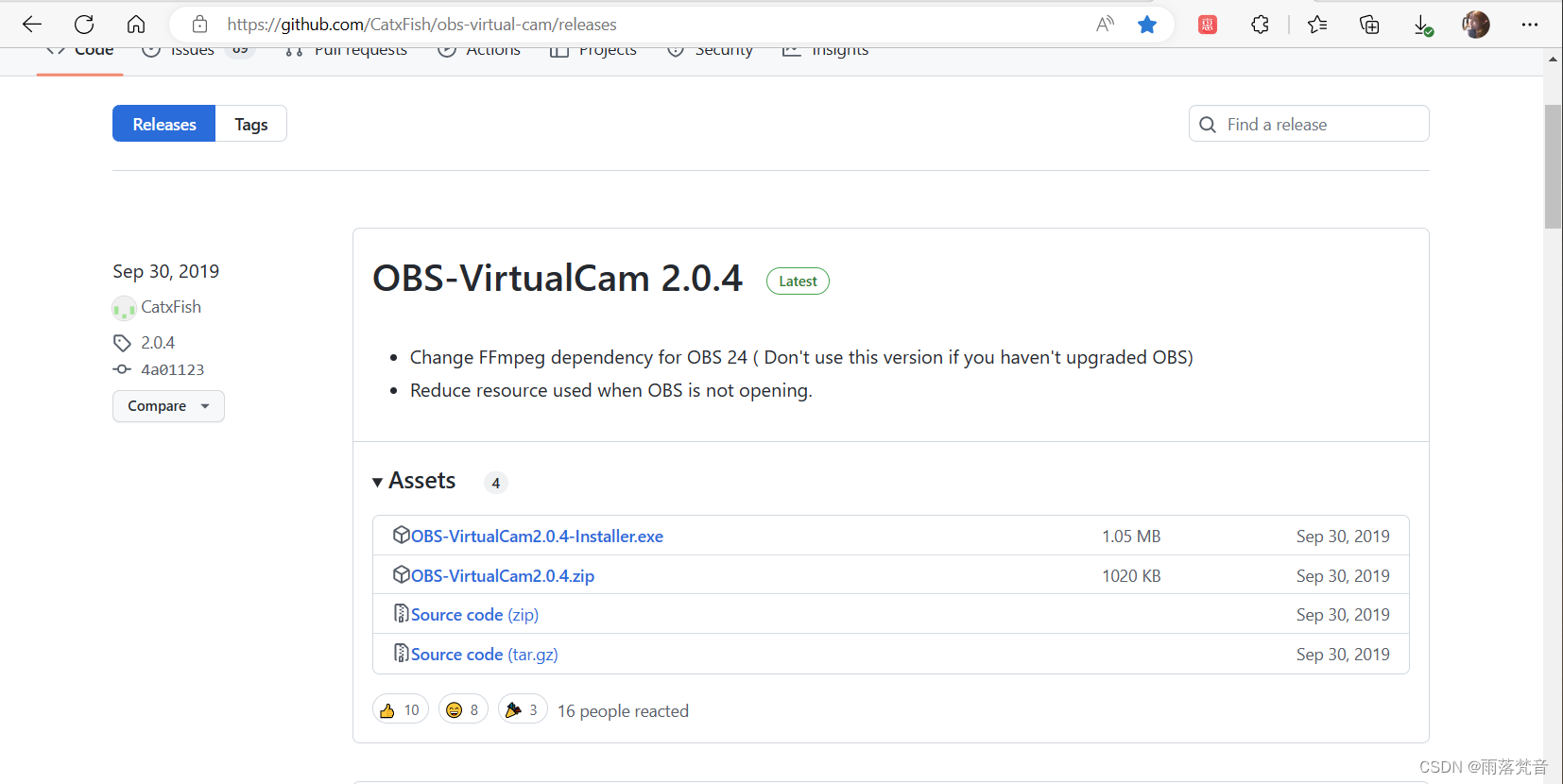
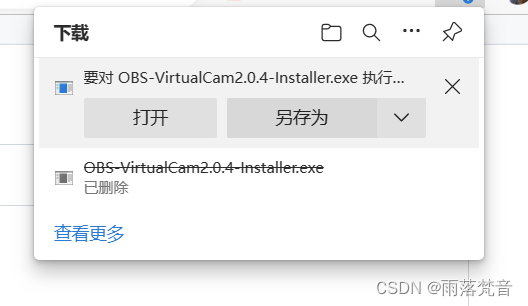
第三步:双击exe文件进行安装,如下图所示
选择接收,点击next
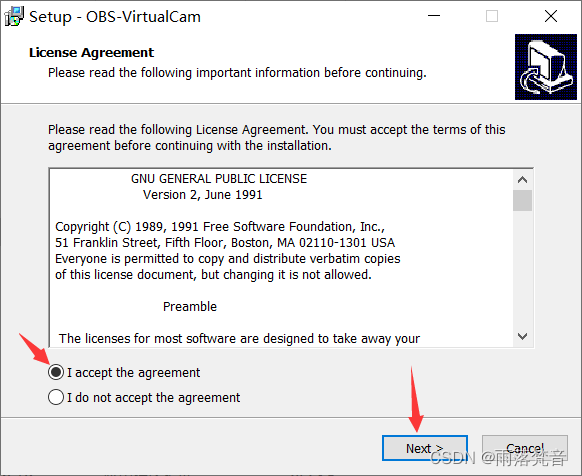
选择只安装一个,点击next:

点击next:
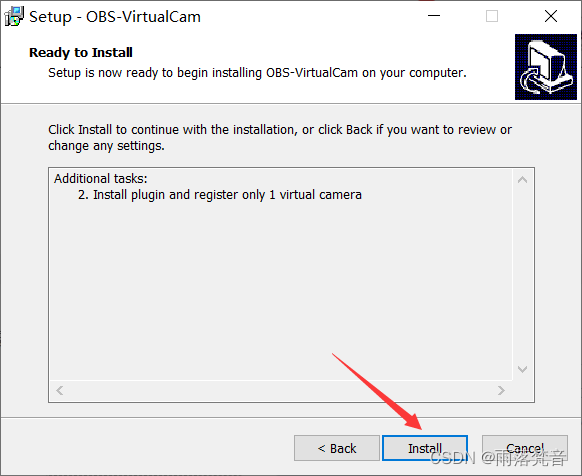
3. 运行与操作
第一步:打开OBS,如下图所示:
(第一次打开会有弹窗,可以选择跳过不管)
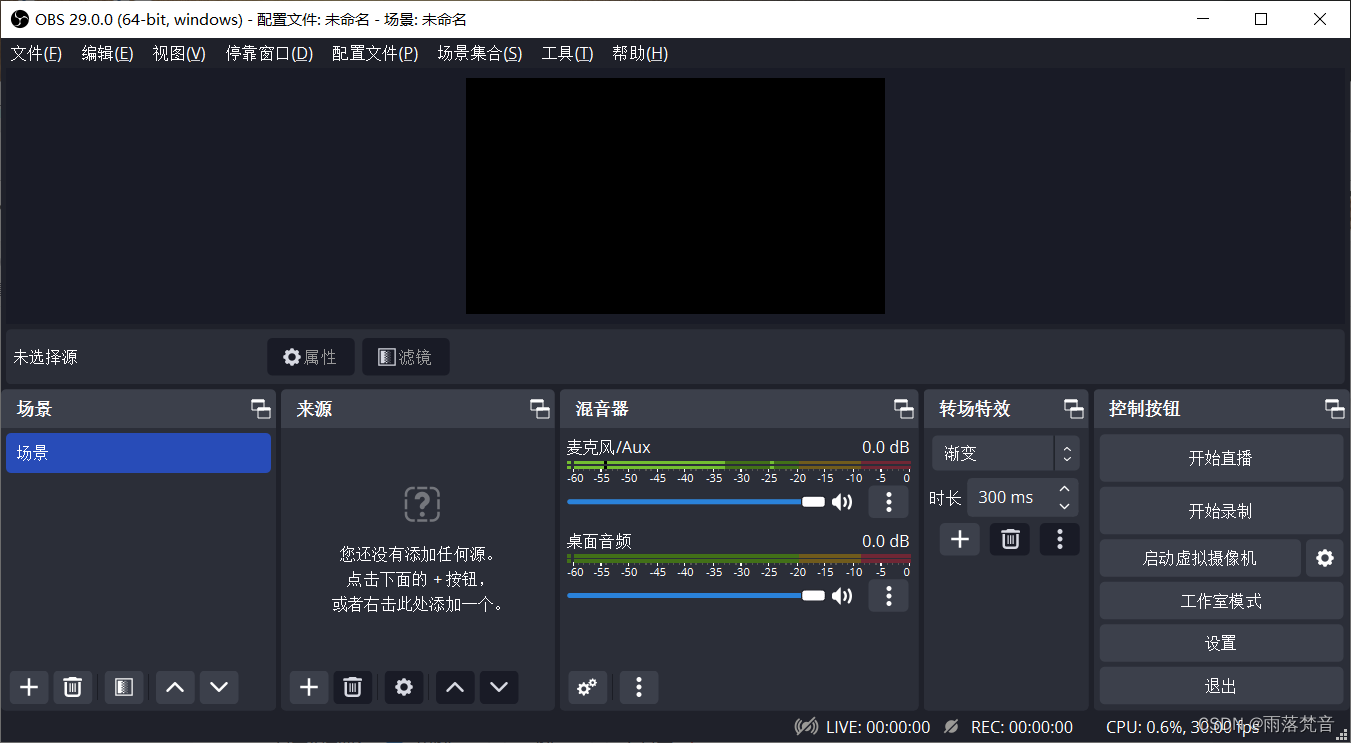
第二步:在左下方“来源”框中点击“+”,点击“显示器采集”,命名为“显示器采集1”,然后点击“确定”,再点击“确定”,如下图所示:
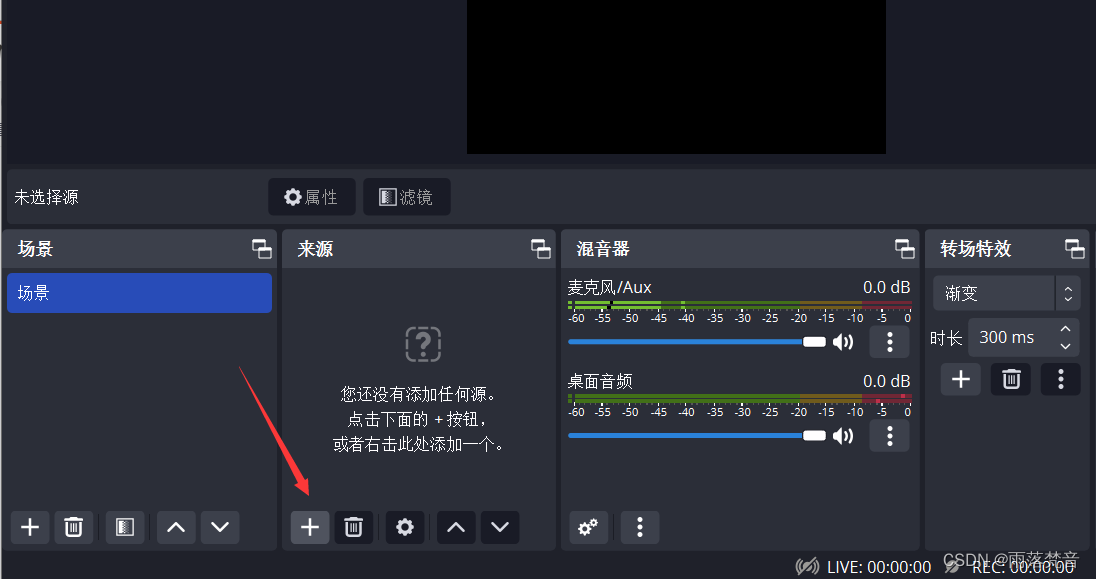
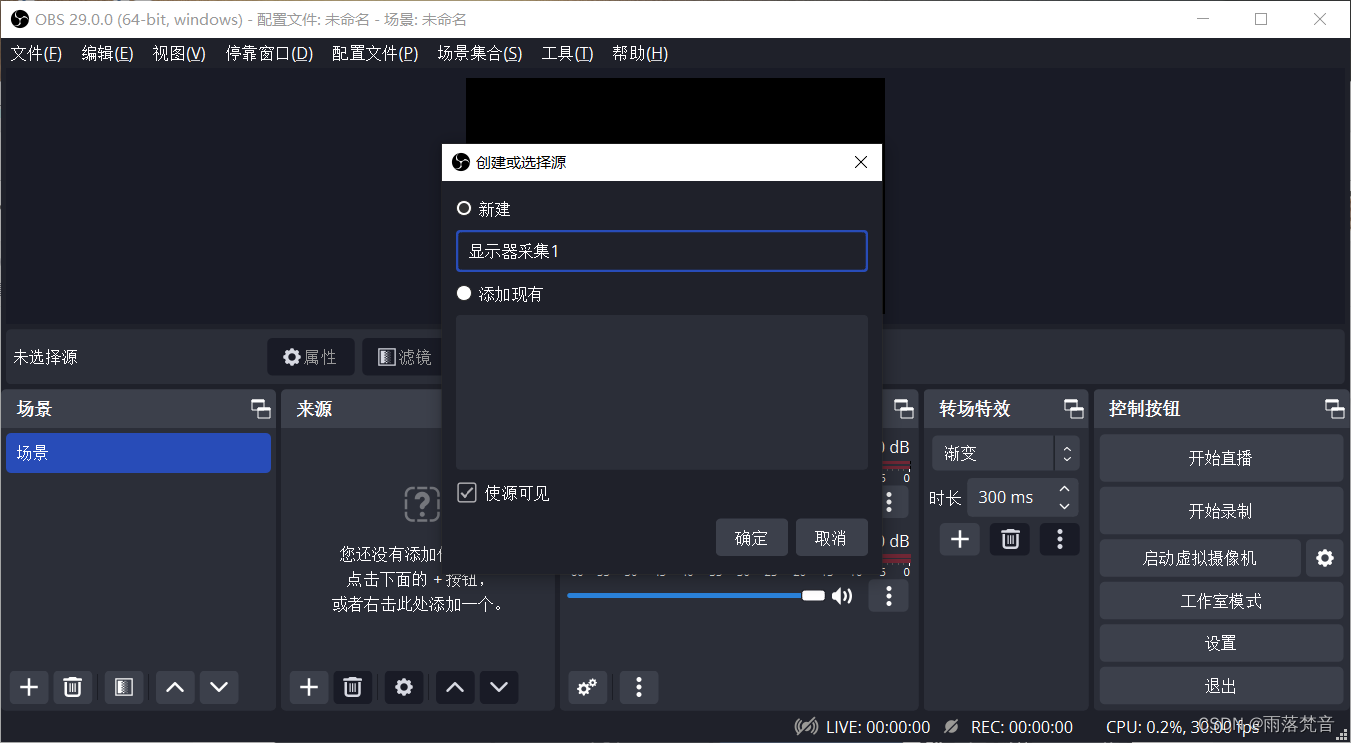
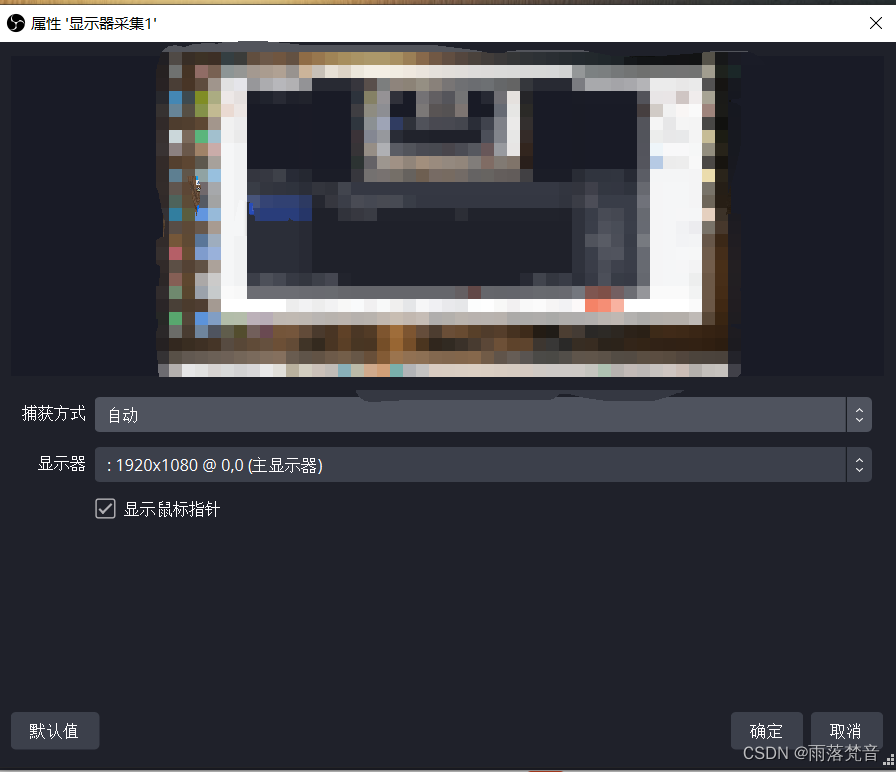
第三步:点击右方“启动虚拟摄像机”
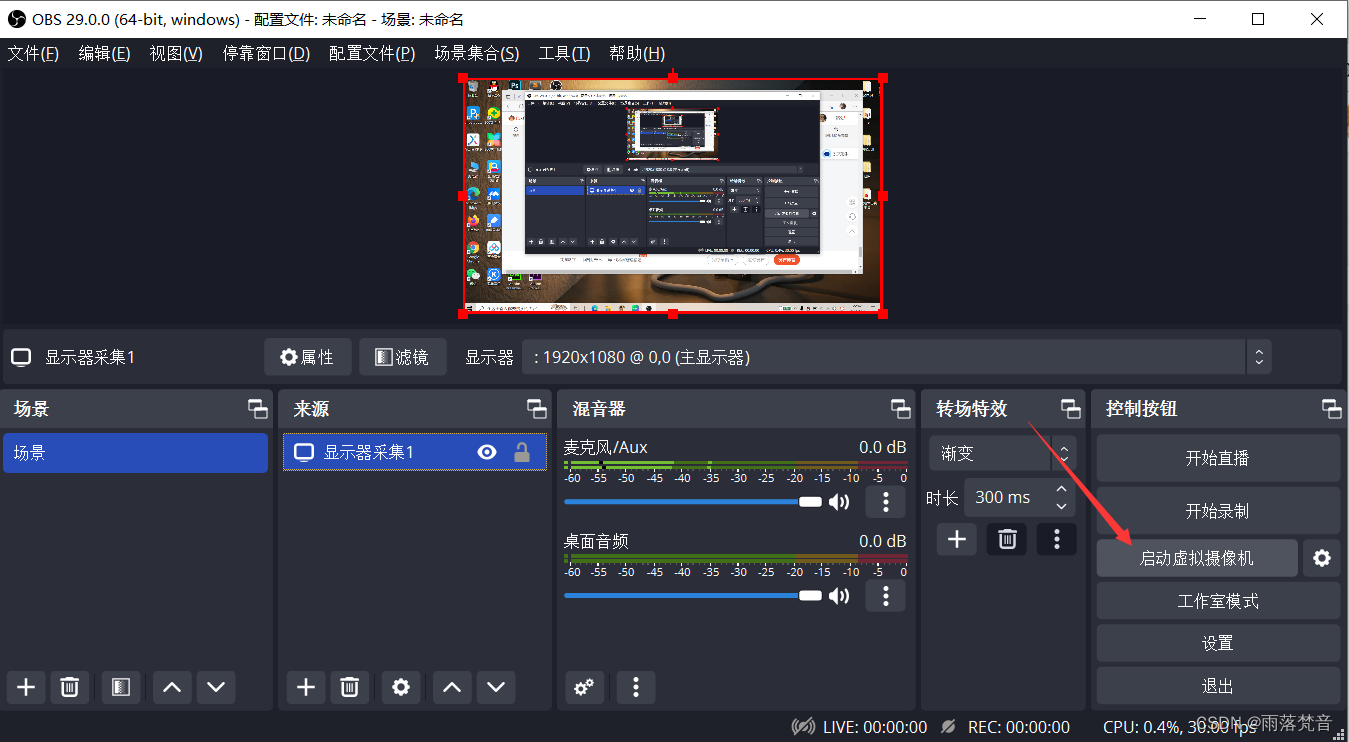
第四步:点击“虚拟摄像机”右边的设置按钮,进行下图的设置:
 第五步:进入腾讯会议,打开摄像头,选择OBS Virtual Camera
第五步:进入腾讯会议,打开摄像头,选择OBS Virtual Camera
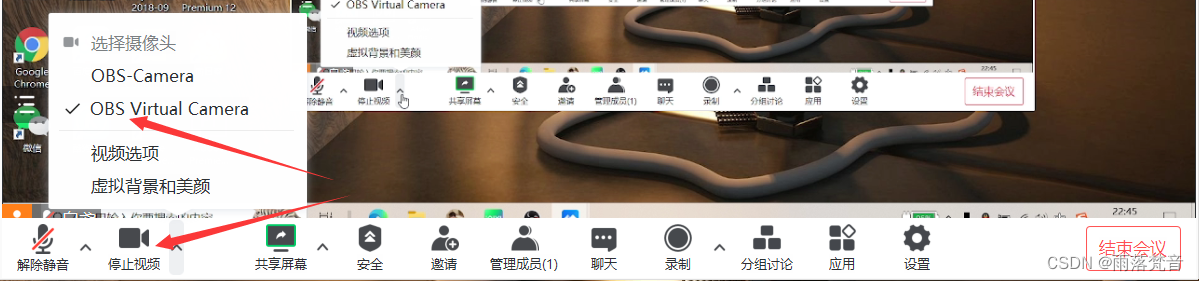
此时摄像头的内容就是自己的屏幕了,从而实现利用摄像头来实现多人屏幕共享
4.小问题
腾讯会议放大的话,会出现画中画的问题,将其最小化就没有了,至于如何解决画中画,暂时不知道。
在多人共享的情况下,你可以点击你想要看的人的共享,就能只看次人的了,就不会有画中画问题了,但对自身还是不适用。
本文内容由网友自发贡献,版权归原作者所有,本站不承担相应法律责任。如您发现有涉嫌抄袭侵权的内容,请联系:hwhale#tublm.com(使用前将#替换为@)